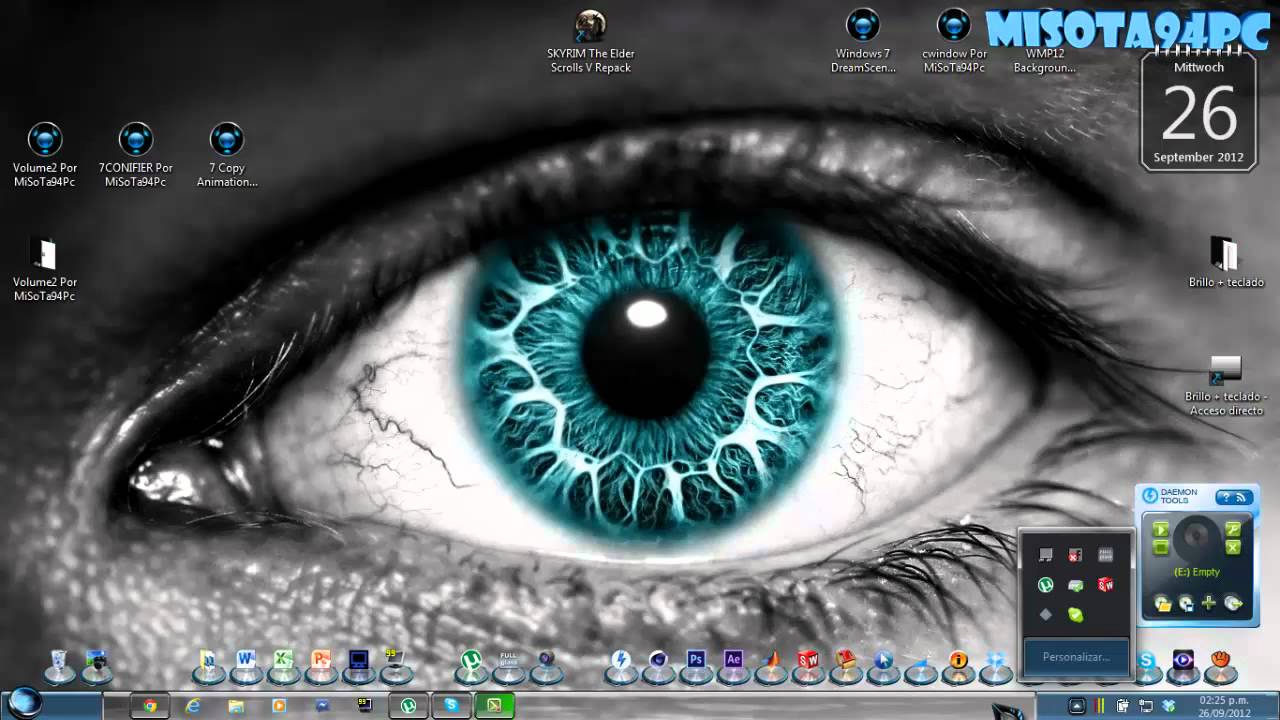
Windows 7 es uno de los sistemas operativos más populares y utilizados en todo el mundo. Muchos usuarios de este sistema operativo buscan personalizar sus escritorios para adaptarlos a sus necesidades y gustos personales. Por esta razón, en este tutorial te presentaremos los mejores programas para configurar tu escritorio de Windows 7 de manera fácil y rápida. Con estos programas podrás personalizar tu escritorio de Windows 7 a tu gusto, desde cambiar los iconos y la apariencia de los menús hasta agregar nuevos widgets y herramientas. ¡Comencemos!
Convierte tu escritorio en un espacio personalizado: Aprende cómo hacerlo en tu PC
Si usas Windows 7, puedes personalizar tu escritorio para que sea más atractivo y funcional. Con algunos de los mejores programas para configurar escritorio Windows 7, puedes cambiar la apariencia de tu escritorio, agregar herramientas útiles y mejorar tu productividad. En este artículo, te mostramos cómo hacerlo.
Uno de los programas más populares para personalizar el escritorio de Windows 7 es Rainmeter. Este programa te permite agregar widgets y gadgets a tu escritorio, como relojes, calendarios, monitores de recursos del sistema y mucho más. Puedes crear tus propios skins o descargarlos de la comunidad de usuarios de Rainmeter.
Otro programa popular es Stardock Fences, que te permite organizar tus iconos del escritorio en grupos y ocultarlos automáticamente cuando no los estás usando. También puedes personalizar el fondo de pantalla de cada grupo de iconos.
DeskScapes es otro programa interesante que te permite animar tu fondo de pantalla con videos o animaciones. Puedes seleccionar una de las muchas escenas predefinidas o crear la tuya propia.
Si te gusta tener acceso rápido a tus aplicaciones y carpetas favoritas, ObjectDock es una buena opción. Este programa te permite agregar un dock elegante y personalizable a tu escritorio, donde puedes colocar tus iconos más utilizados.
Por último, Classic Shell es un programa para aquellos que prefieren la apariencia clásica de Windows. Con Classic Shell, puedes agregar el menú de inicio de Windows 7 a Windows 10 y personalizar su apariencia.
Rainmeter, Stardock Fences, DeskScapes, ObjectDock y Classic Shell te permiten agregar widgets, organizar tus iconos, animar tu fondo de pantalla y personalizar la apariencia de tu menú de inicio. Pruébalos y convierte tu escritorio en un espacio personalizado y productivo.
Descubre cuál es el programa más eficiente para optimizar el rendimiento de tu PC
Si eres usuario de Windows 7, es posible que hayas notado que, con el uso continuado, tu PC se ha vuelto más lento y menos eficiente. Esto puede deberse a diversos factores, como la acumulación de archivos temporales o la instalación de programas innecesarios.
Afortunadamente, existen varios programas que pueden ayudarte a optimizar el rendimiento de tu PC y hacer que funcione más rápido y eficientemente.
Uno de los programas más eficientes para optimizar el rendimiento de tu PC es CCleaner. Este programa gratuito te permite eliminar archivos temporales, limpiar el registro de Windows y desinstalar programas que ya no necesitas.
Otro programa que puede ayudarte a optimizar el rendimiento de tu PC es Advanced SystemCare. Este programa ofrece una amplia variedad de herramientas para limpiar tu PC, mejorar su velocidad y proteger tu privacidad online.
También puedes considerar el uso de Glary Utilities, un programa que te permite limpiar el registro de Windows, eliminar archivos temporales, desinstalar programas y optimizar la configuración de tu PC para mejorar su rendimiento.
CCleaner, Advanced SystemCare y Glary Utilities son algunas de las mejores opciones disponibles en el mercado.
Crear un diseño personalizado para tu escritorio en Windows 10: paso a paso
Si eres usuario de Windows 10 y quieres personalizar tu escritorio, estás de suerte. Con este sistema operativo, puedes crear un diseño personalizado que refleje tu estilo y necesidades. A continuación, te mostramos los pasos que debes seguir para lograrlo:
Paso 1: Haz clic con el botón derecho en el escritorio y selecciona «Personalizar».
Paso 2: Selecciona «Fondo» y elige la imagen que más te guste. También puedes seleccionar una presentación de diapositivas para que la imagen se vaya cambiando cada cierto tiempo.
Paso 3: En «Colores», selecciona el color de acento que quieres que tenga tu sistema operativo. Puedes elegir entre varios colores predeterminados o personalizar uno a tu gusto.
Paso 4: En «Temas», puedes seleccionar uno de los temas predeterminados de Windows 10 o descargar uno desde la Tienda Microsoft.
Paso 5: En «Iconos del escritorio», puedes seleccionar los iconos que quieres que aparezcan en el escritorio y personalizar su tamaño.
Paso 6: En «Pantalla de bloqueo», puedes personalizar la imagen de fondo y la información que aparece en la pantalla de bloqueo.
Paso 7: En «Inicio», puedes personalizar la apariencia del menú de inicio y seleccionar las aplicaciones que quieres que aparezcan en él.
Siguiendo estos pasos, podrás personalizar tu escritorio de Windows 10 a tu gusto y tener un diseño único y original. ¡Pruébalo y sorprende a tus amigos con tu creatividad!
